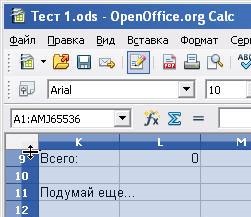Назва предмета у фізиці (тіло)
Прилад для визначення маси тіла (ваги)
Фізична величина, що характеризує швидкість зміни координати тіла (швидкість)
Міра механічного впливу на тіло (сила)
Оформимо кросворд засобами OpenOffice.org Calc:
Для початку на Листі 1 встановимо ширину стовпців дорівнює 0,5.
Для цього виділимо необхідну кількість стовпців протягуванням миші (за іменами стовпців A, B, C ...), після чого клацанням правої кнопки миші на виділеному фрагменті електронної таблиці викличемо контекстне меню і виберемо команду Ширина стовпців
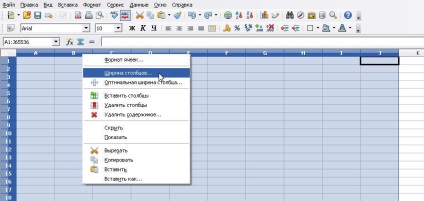
Встановимо ширину 0,5 см. І натиснемо кнопку OK
Заповнимо відповідні осередки електронної таблиці літерами кросворду
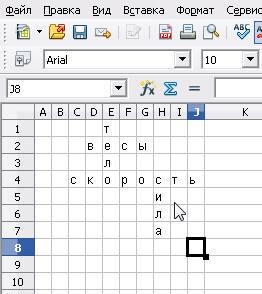
Оформимо обрамлення заповнених буквами осередків.
Для цього виділимо протягуванням миші необхідну групу осередків і встановимо для них обрамлення з відображенням усіх кордонів.
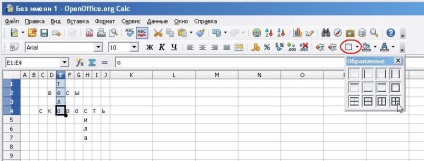
Повторимо процедуру для всіх заповнених осередків електронної таблиці. В результаті чого отримаємо кросворд такого вигляду:
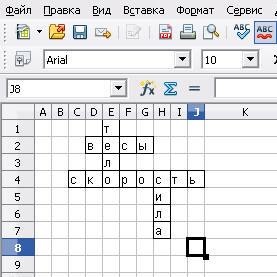
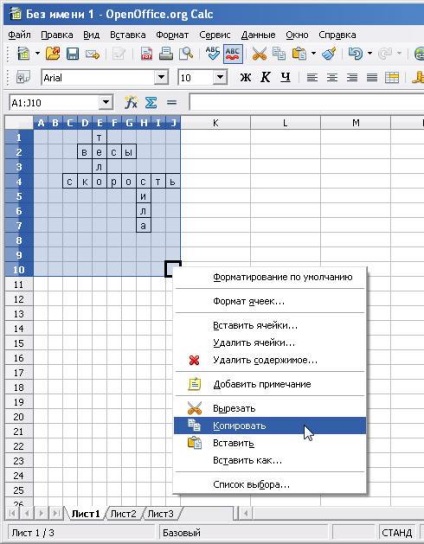
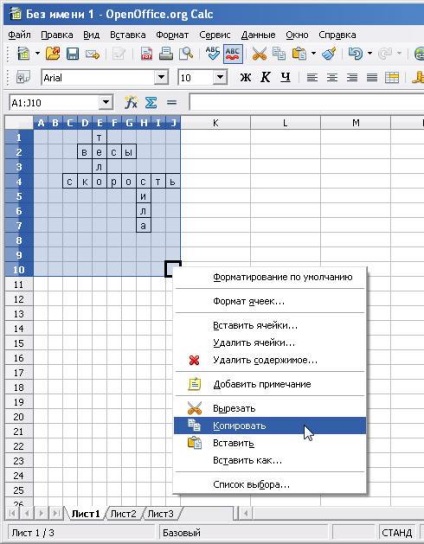
Перейдемо на Лист 2 і вставимо скопійовані в буфер обміну осередки, клацнувши правою кнопкою миші на осередку А1 і вибераем команду Вставити як.
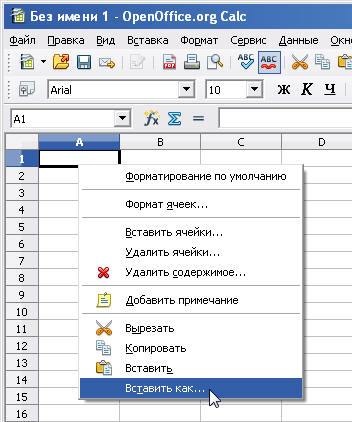
У наступному вікні переконаємося, що всі прапорці і перемикачі знаходяться в такому ж становищі як показано на малюнку нижче, після чого натиснемо кнопку ОК.
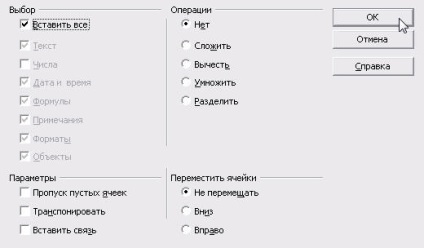
Перейдемо на Лист 3 і вставимо скопійовані в буфер обміну осередку через команду Вставити як.
Додамо в кросворд ключові питання у вигляді спливаючих підказок.
Для цього перейдемо на Лист1. Клацанням правої кнопки миші на першій букві слова викличемо контекстне меню і виберемо команду Додати примітку.
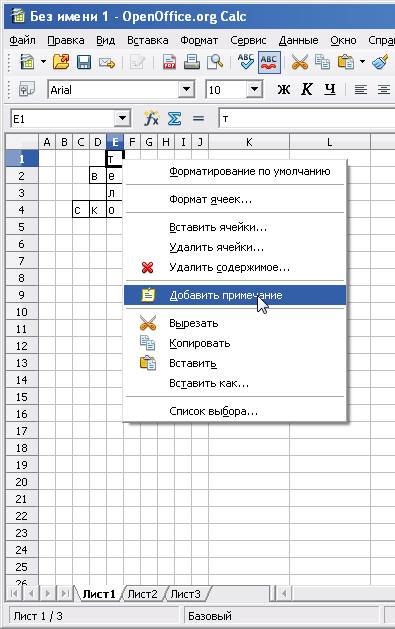
У який з'явився поле введемо текст питання, після чого встановимо розмір поля підказки, розтягнувши її за контрольні маркери.
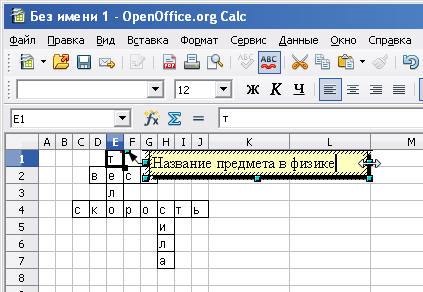
Виконаємо клацання лівою кнопкою миші на довільній комірці. Тепер при наведенні миші на першу букву слова з'явиться відповідна підказка.

Повторимо процедуру додавання контрольних питань для всіх слів кросворду. Зверніть увагу, осередки, містять примітки (ключові питання), в правому верхньому кутку помічені червоною крапкою.
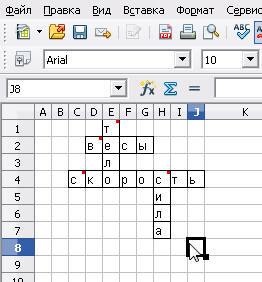
Видалимо букви з сітки кросворду.
Виділимо всі осередки кросворду протягуванням миші (утримуючи на клавіатурі клавішу), після чого натиснемо на клавіатурі клавішу. У вікні обов'язково знімемо прапорець Примітки. після чого підтвердимо видалення натисканням кнопки ОК.
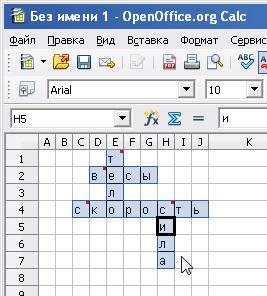
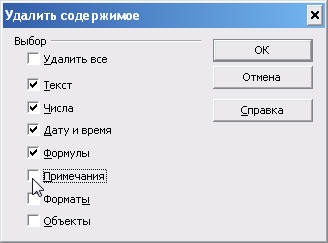
ДОбава формули для перевірки правильності заповнення кросворду.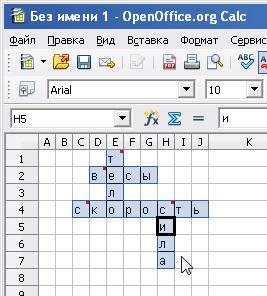
Увага! Дана процедура виконується на Лісте3.
Виділимо клацанням лівої кнопки миші клітинку, яка містить першу букву кожного слова, і викличемо Майстер функцій натисканням на відповідну кнопку на панелі формул:
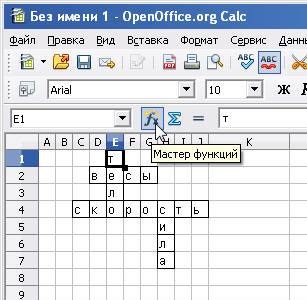
У вікні Майстра функцій виберемо функцію IF і натиснемо кнопку Далі.
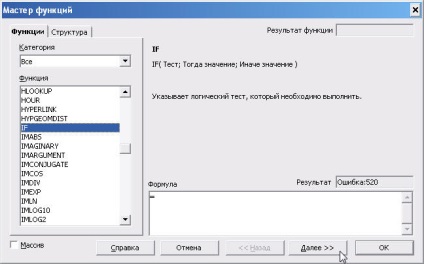
Після чого, натиснувши кнопку Діапазон навпаки поля Тест.
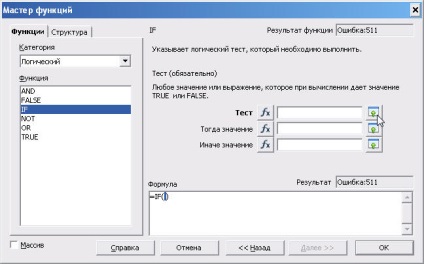
виберемо клацанням лівої кнопки миші відповідному полі на Лісте1.

Далі в міні-вікні Майстра функцій поставимо знак рівності,
виберемо клацанням лівої кнопки миші відповідному полі на Лісте2 і повернемося до головного вікна Майстра функцій натисканням на кнопку Діапазон.
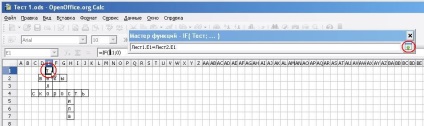
Тепер в поле Тест буде знаходитися умова, що перевіряє рівність букви, введеної користувачем, і букви, що є частиною вірної відповіді. Будемо вважати, що при правильному відповіді нашої функція буде повертати значення 1, а при неправильному - 0. Відповідно в поле Тоді значення помістимо 1, а в поле Інакше значення - 0. Підтвердимо закінчення редагування функції IF натисканням на кнопку ОК.
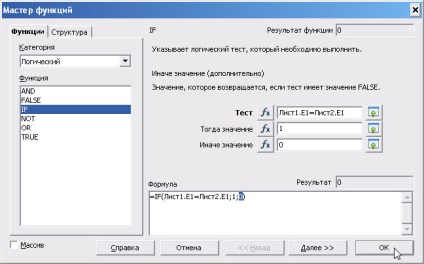
В результаті виконаних дій в редагованому вічку з'явиться значення 0 (тому що на Лісте1 буква відсутня, функцією розцінюється як введена невірно).
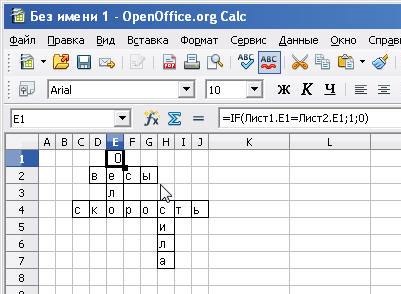
З
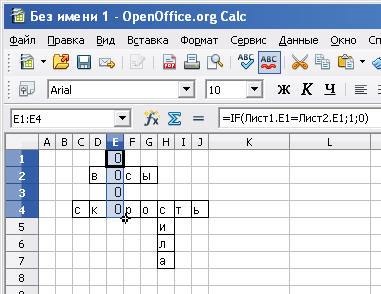
По завершенні процедури копіювання функції в усі значущі осередки. отримаємо електронну таблицю наступного виду:
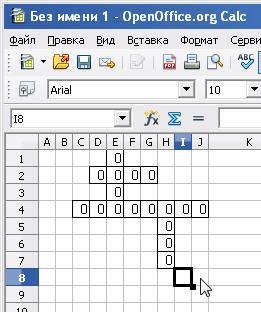
Тепер зробимо підрахунок кількості вірно вгаданих букв.
У осередок К9 помістимо текст «Всього:», а в клітинку L9 суму осередків A1-J8.
Для цього клацанням лівої кнопки миші виділимо осередок L9 і натиснемо кнопку Сума на панелі формул.
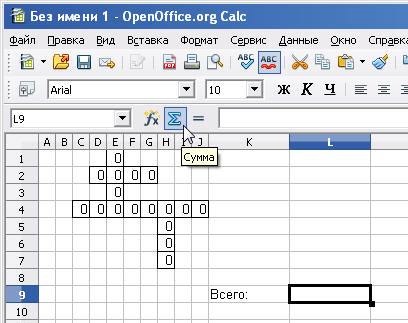
Потім протяганням миші виділимо осередки A1-J8. І натиснемо на панелі формул кнопку Прийняти.
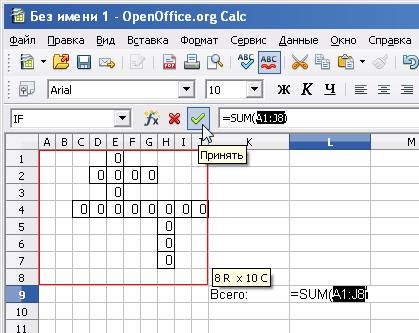
Відобразимо результат заповнення кросворду користувачем:
Вірно - Молодець!
Не вірно - Спробуй ще ...
Результат помістимо в осередок К11. Відкриємо Майстер функцій. натиснувши на відповідну кнопку на панелі формул.
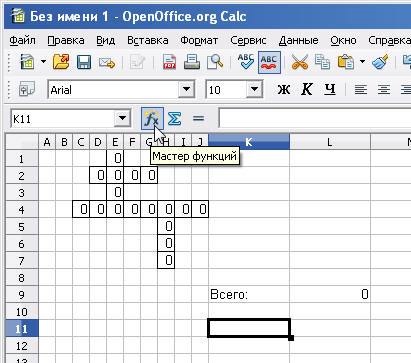
У вікні виберемо функцію IF і натиснемо кнопку Далі. Тут, натиснувши кнопку Діапазон навпаки поля Тест,
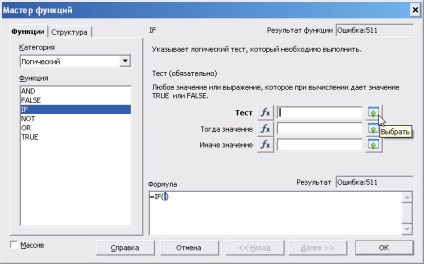
виберемо осередок L9. після чого повернемося у вікно головне вікно Майстра функцій натиснувши кнопку Діапазон в міні-вікні.
Увага! Текст в зазначених полях пишеться в лапках.
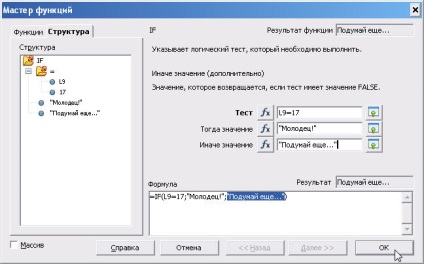
Вид Ліста3 при правильному і неправильному заповненні кросворду на Лісте1.
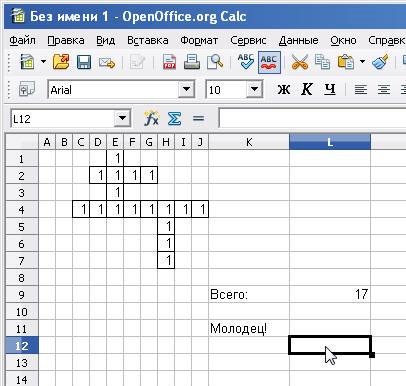
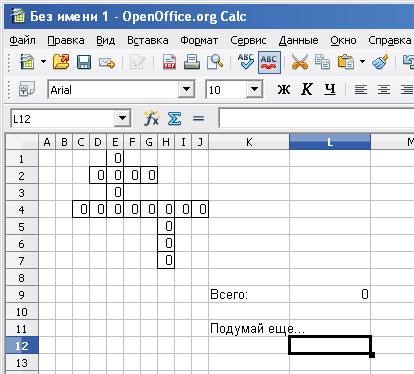
Перейменуємо Лист1 і Ліст3.
Виконаємо клацання правою кнопкою миші на імені Аркуш2 (внизу вікна) і в контекстному меню виберемо команду Перейменувати ...

У вікні Введемо нове ім'я «Кросворд». Підтвердимо зміни натисканням на кнопку ОК.
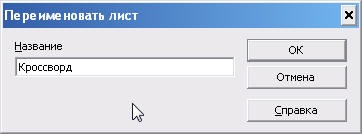
Аналогічно перейменуємо Ліст3 в «Звіт».
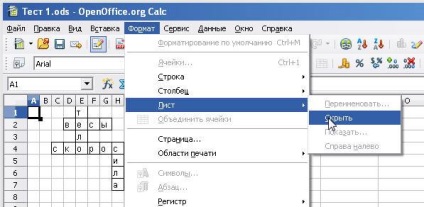
Приховуємо осередки з формулами на Лісте3. Для цього перейдемо на Ліст3. Протягуванням миші (за іменами стовпців A, B, C ...) виділимо стовпці A-J. Після чого клацанням правої кнопки миші на імені будь-якого виділеного стовпця викличемо контекстне меню і виберемо команду Приховати.
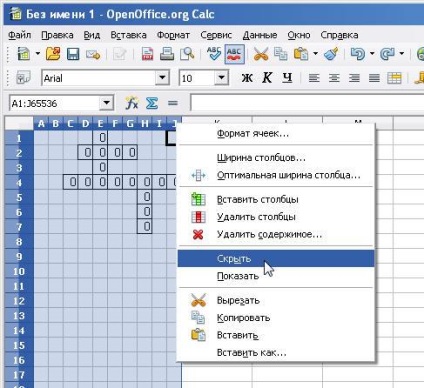

Аналогічно приховуємо рядки 1-8.
Щоб запобігти спробам дізнатися, що приховано, захистимо паролем документ (Сервіс -> Захистити документ -> Документ)

у вікні, двічі введемо пароль і натиснемо кнопку ОК.
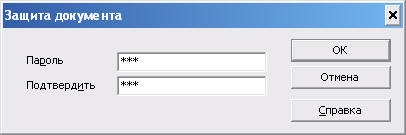
Збережемо документ OpenOffice.org Calc (Файл -> Зберегти)
під яким-небудь ім'ям.
Порядок редагування готового кросворду
Знімемо захист з відповідного листа (Сервіс -> Захистити документ -> Лист).
Виділимо весь лист (клацання лівою кнопкою миші на порожній клітці в лівому верхньому кутку таблиці (між іменами стовпців і рядків)
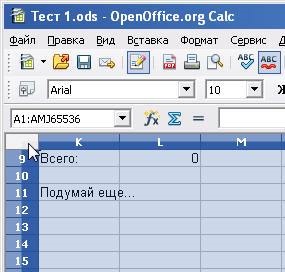
Змінимо ширину і висоту осередків до розміру 0,5 см (відображається в підказці при зміні розміру осередків).